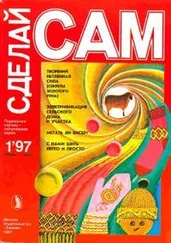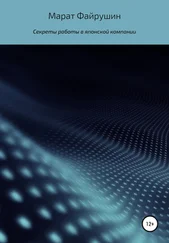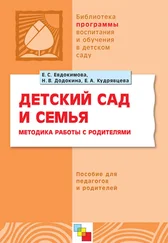✓ "При проверке обнаружены сотрудники с нерассчитанными записями журнала расчетов. Вы можете посмотреть данные о расчетах сотрудника (кнопка Журнал расчетов)";
✓ "При проверке обнаружены работающие сотрудники, которым не начислена заработная плата";
✓ "При проверке обнаружены не оплаченные платежные ведомости текущего периода. Вам необходимо либо оплатить эти ведомости (кнопка Оплатить), либо отменить их (кнопка Отмена)";
✓ "При проверке обнаружены сотрудники, которым не выплачена заработная плата";
✓ "При проверке обнаружено ненулевое конечное сальдо для уволенных сотрудников. Вы можете посмотреть расчетные данные сотрудника (кнопка Журнал расчетов) или выписать платежную ведомость на уволенного сотрудника (кнопка Выплатить)";
✓ "При проверке обнаружены сотрудники, у которых сумма дней по всем видам расчета не совпадает с календарными днями. Вы можете проигнорировать данное сообщение (кнопка Далее >) или просмотреть расчетные данные сотрудника (кнопка Журнал расчетов)".
Рис. 8.7. Диалоговое окно
Помощник установки периода расчетана четвертом этапе
...
Для исправления ошибок выходить из режима помощника совсем необязательно. С помощью вышеперечисленных кнопок можно устранить все отклонения и перейти к следующему этапу.
После устранения отклонений пользователю предлагается диалоговое окно с окончательным "диагнозом" (рис. 8.7).
Сообщение в верхней части диалогового окна может быть двух видов:
✓ "При предварительной проверке данных были обнаружены существенные проблемы. Вы можете повторить проверку или отменить процесс смены периода";
✓ "При предварительной проверке данных были обнаружены и, возможно, исправлены вами некоторые проблемы. Вы можете повторить проверку, отменить процесс смены периода или сменить период".
На пятом этапе пользователю предлагается диалоговое окно с "приговором" (рис. 8.8).
Рис. 8.8. Диалоговое окно
Помощник установки периода расчетана пятом этапе
Отчеты предназначены для получения накопленной информации в удобном для пользователя виде. По данным о сотрудниках и результатам расчетов можно получить все необходимые отчеты.
Для доступа к большинству отчетов типовой конфигурации служат пункты меню Отчетыглавного меню программы, а также кнопки в диалоговых окнах документов. Надо разделять отчеты и печатные формы документов или справочников. Например, из документа "Приказ о приеме" может быть распечатан приказ по форме № Т-1, личная карточка сотрудника по форме № Т-2 печатается из справочника "Сотрудники", платежные ведомости Т-53, Т-49, Ф-389, Ф-49 печатаются из документа "Выплата заработной платы".
Отчеты делятся на два вида:
✓ стандартные;
✓ произвольные.
Стандартными отчетами в типовой конфигурации являются: налоговая карточка, справка о доходах, анкета для Пенсионного фонда РФ, индивидуальные сведения о застрахованном лице, индивидуальная карточка по ЕСН, расчет по авансовым платежам по ЕСН, расчетная ведомость Т-51, платежные ведомости: Т-53, Т-49, Ф-389, Ф-49, табель Т-13 и др.
Расчетная ведомость
Отчет вызывается из меню Отчеты(рис. 9.1).
Расчетную ведомость можно получить по форме Т-51 за произвольный расчетный период или по организации в целом, или по ее структурным подразделениям или же по списку сотрудников. Период задается в реквизите За периодс помощью кнопок < и >.Список сотрудников можно заполнить по различным критериям при помощи кнопки Заполнить, либо подобрать сотрудников кнопкой Подбор.
Рис. 9.1. Диалоговое окно отчета
Расчетная ведомость
Суммы начислений и удержаний, отраженные в расчетной ведомости, можно дополнительно расшифровать, для чего необходимо дважды щелкнуть мышью по требующей расшифровки ячейке.
Кроме отчета по форме Т-51 пользователь может сформировать расчетную ведомость. Реквизит Вид отчетазадается выбором из списка:
✓ "Форма № Т51";
✓ "Расчетная ведомость".
Расчетные листки
Отчет вызывается из меню Отчеты(рис. 9.2). Расчетные листки формируются на каждого сотрудника. При этом можно получить листки по всем сотрудникам организации либо по списку сотрудников за любой расчетный период. Можно получить расшифровку по суммам начислений и удержаний, для чего необходимо дважды щелкнуть мышью по требующей расшифровки ячейке.
Читать дальше
Конец ознакомительного отрывка
Купить книгу

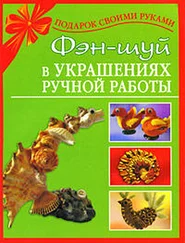

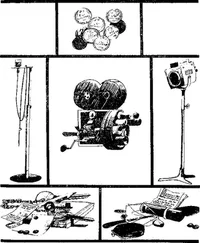

![Наталья Соболевская - Опасные игры или Ничего личного, это моя работа [СИ]](/books/394807/natalya-sobolevskaya-opasnye-igry-ili-nichego-lichnog-thumb.webp)